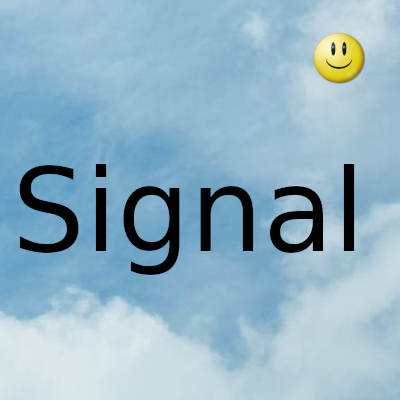
En este artículo, lo guiaremos a través de cómo puede hacer una copia de seguridad y restaurar sus chats de Signal en un dispositivo Android, y cómo puede administrar sus copias de seguridad locales.
Como se mencionó anteriormente, de forma predeterminada, Signal mantiene las copias de seguridad desactivadas en su teléfono. Eso significa que si desea hacer una copia de seguridad de su chat de Signal para asegurarse de no perder sus datos, o si está cambiando a un nuevo teléfono, primero tendrá que habilitar las copias de seguridad. Así es cómo.
Abre la aplicación Signal y toca el ícono de 'perfil' en la parte superior izquierda. Toque en 'chats y medios'. Desplácese hacia abajo y toque 'copias de seguridad de chat' y luego toque 'Activar'. Signal le mostrará una frase de contraseña en una ventana emergente. Asegúrese de anotar esto porque no podrá restaurar su copia de seguridad sin los códigos. Toque 'habilitar copias de seguridad' una vez que haya anotado la frase de contraseña.
Ahora, puede tocar en 'Crear copia de seguridad' para crear nuevas copias de seguridad cuando lo desee. Esto también le mostrará cuándo creó la última copia de seguridad en su teléfono.
Cómo restaurar la copia de seguridad de la señal en Android
Ahora que ha creado copias de seguridad en su teléfono, echemos un vistazo a cómo restaurarlas. Hay dos razones por las que es posible que desee restaurar una copia de seguridad de Signal en su teléfono.
O estás reinstalando Signal en el mismo teléfono o te mudas a un nuevo teléfono inteligente por completo. En ambos casos, siempre que cambie de Android a Android, puede restaurar fácilmente sus copias de seguridad de Signal. Echemos un vistazo a cómo puede hacer esto.
Restaurar en el mismo teléfono inteligente
Si está restaurando la copia de seguridad de su chat de Signal en el mismo teléfono Android, esto es lo que debe hacer.
Primero, debe ubicar dónde se almacena la copia de seguridad. Puede encontrar esto yendo a 'Configuración - chats y medios - copias de seguridad de chat' y viendo cómo se menciona la carpeta de copia de seguridad. En mi caso es "/ almacenamiento / emulado / 0 / Signal / Backups /"
Use cualquier aplicación de administración de archivos y vaya a esta ubicación, y copie el archivo que tiene un nombre como "señal-año-mes-fecha-hora.backup". Mueva esto a una computadora o un dispositivo de almacenamiento para guardarlo. copia de seguridad de señal en el administrador de archivos
Ahora reinstale Signal en su teléfono. Déle los permisos necesarios y Signal detectará automáticamente la copia de seguridad local en su teléfono. Simplemente toque 'restaurar copia de seguridad'.
Ingrese la frase de contraseña que anotó cuando se creó la copia de seguridad y toque 'restaurar'.
Restaurar copia de seguridad
Restaurar en un nuevo teléfono inteligente
Si está cambiando a un nuevo teléfono inteligente, esto es lo que debe hacer.
Copie la carpeta Signal de su teléfono anterior al directorio / Almacenamiento interno / del nuevo teléfono.
A continuación, instale Signal en su nuevo teléfono y dele los permisos necesarios. Detectará automáticamente la copia de seguridad.
Toque 'restaurar copia de seguridad', ingrese la frase de contraseña para su copia de seguridad y toque 'restaurar'.
Preguntas frecuentes
¿Puedo restaurar la copia de seguridad de Signal sin la frase de contraseña? No, la frase de contraseña es como una clave para la copia de seguridad. Si olvida o extravía esta frase de contraseña, no podrá restaurar la copia de seguridad. Asegúrese de anotar la frase de contraseña en algún lugar antes de continuar con la habilitación de copias de seguridad en su teléfono.
¿Puedo transferir chats de Signal entre Android y iPhone?: Los chats de señal solo se pueden transferir entre Android - Android, iPhone - iPhone, iPhone - iPad, etc. No se pueden transferir chats entre Android y iPhone.
¿La copia de seguridad de la señal dice 'registrado con demasiada frecuencia' al restaurar?: Si Signal muestra el error 'registrado con demasiada frecuencia' al restaurar las copias de seguridad, espere aproximadamente una hora e intente restaurar de nuevo.
Gracias por visitar este sitio, espero que te haya gustado y vuelvas proximamente, compartela en las redes sociales, gracias
Fecha actualización el 2021-01-13. Fecha publicación el 2021-01-13. Categoría: signal 10 Autor: Oscar olg Mapa del sitio Fuente: beebom
